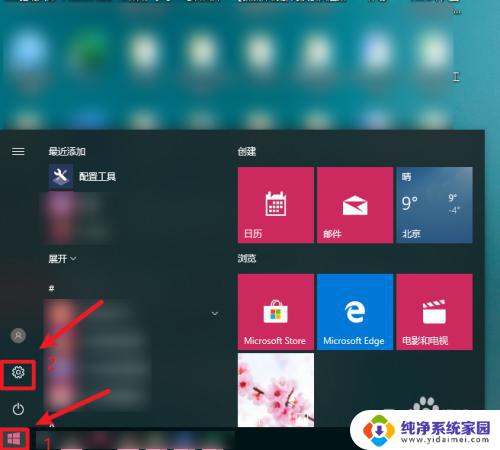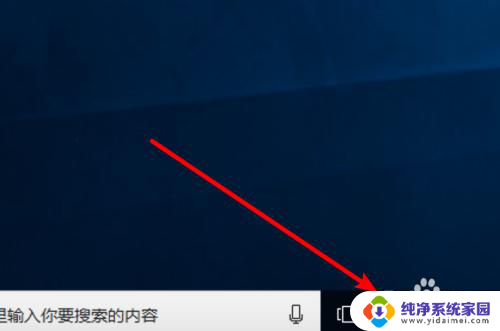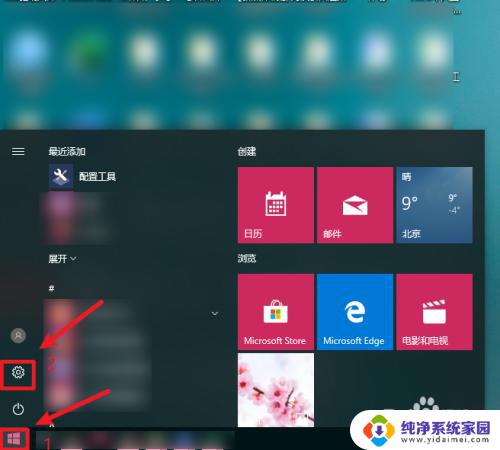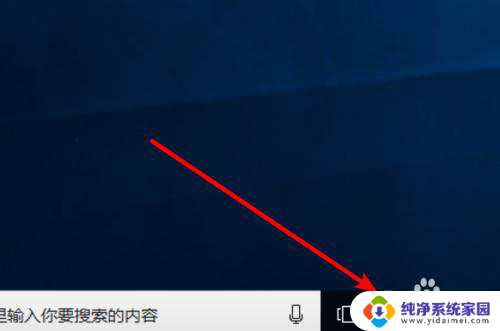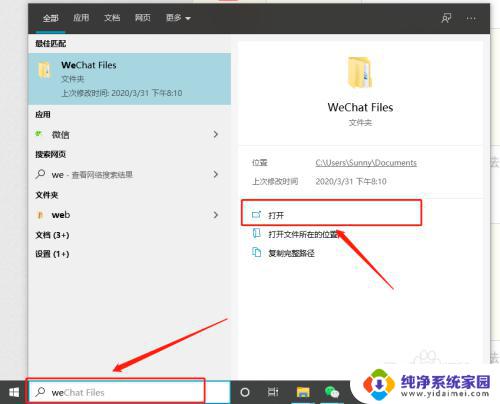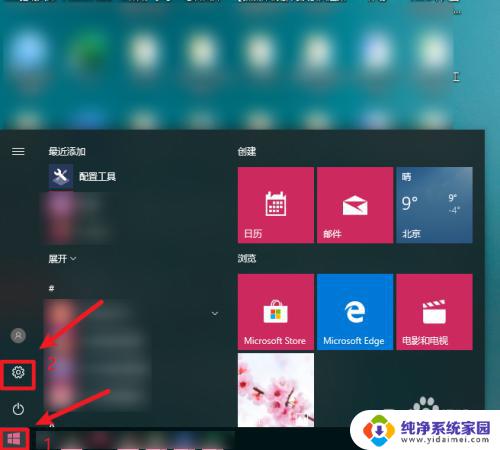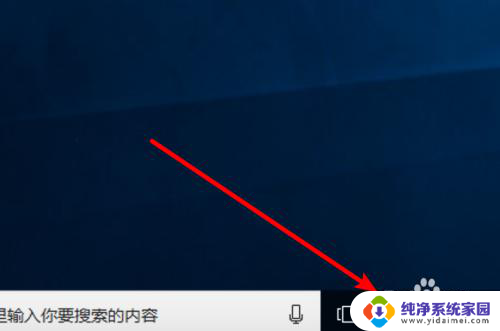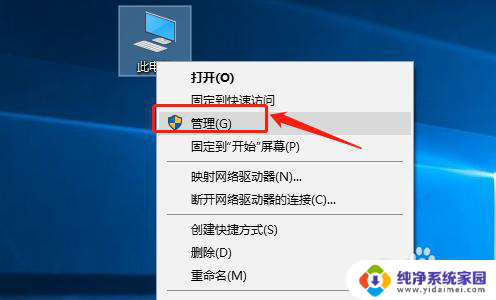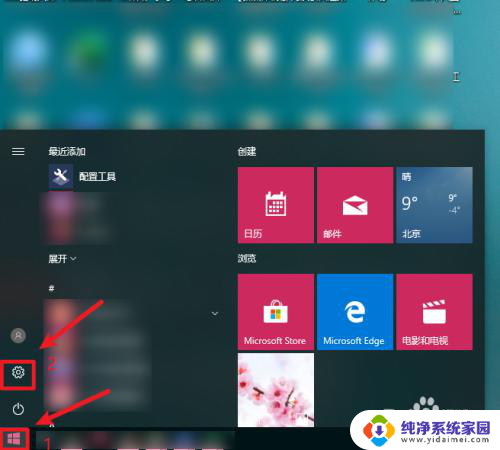清理图标缓存windows10 清除Win10图标缓存的详细教程
在使用Windows 10操作系统时,我们经常会遇到图标显示错误或者无法正常显示的情况,这可能是由于系统缓存中的图标文件出现了问题所导致的。为了解决这一问题,我们可以尝试清理图标缓存。清理图标缓存可以帮助我们重新加载正确的图标文件,使得系统能够正常显示图标。接下来我们将详细介绍清除Win10图标缓存的方法,让我们一起来学习吧!
Win10怎样清除图标缓存的方法
1、首先打开计算机,在计算机内找到”选项“选项并使用鼠标单击。
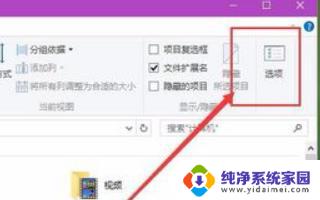
2、在界面内找到显示查看隐藏的文件夹和文件夹和驱动器选项并使用鼠标单击勾选。
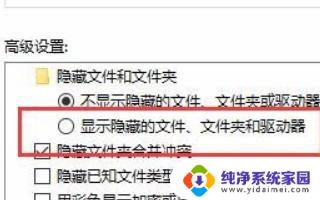
3、再在键盘上找到Windows徽标键+R键并敲击,然后在弹出的界面内输入“%localappdata%”并敲击回车。
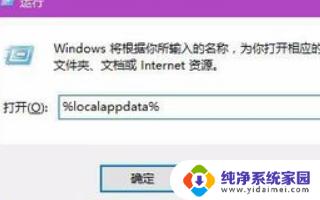
4、然后在界面内找到“Iconcache.db”文件并右键单击,在弹出的选项栏内找到删除选项并单击。

5、然后回到电脑主界面,在电脑主界面内右键单击桌面任务栏。然后在弹出的选项栏内找到“任务管理器”选项并单击。
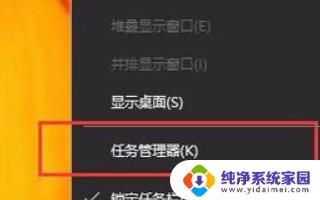
6、然后在界面内找到“Windows资源管理器”选项并使用鼠标右击,在弹出的选项栏内找到“重新启动”选项并单击即可。
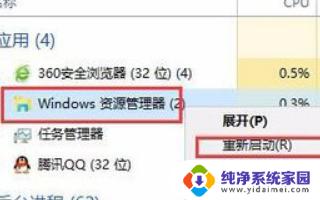
桌面图标缓存删除操作方法:
1、按win+r键打开“运行”窗口,输入01ie4uinit -show命令后按回车键执行,如图所示:
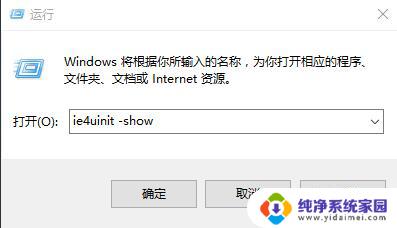
如何在Win10中重建损坏的图标缓存 重建图标缓存win10教程
以上就是关于清理图标缓存Windows 10的全部内容,如果有出现相同情况的用户,可以按照以上方法解决。